Configurarea Outlook Express
Presupunem ca doriti sa configurati outlook express pentru a accesa casuta de mail test@numedom.ro
1. Deschideti Outlook Express. Dati clik in meniul "Tools" pe "Accounts"
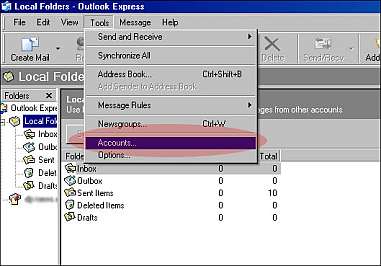
2. O sa va apara fereastra "Internet Accounts". In aceasta fereastra dati clik pe tab-ul "Mail", iar aici dati clik pe "Add" => "Mail ..."
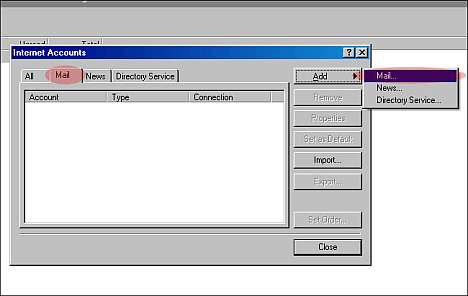
3. Va fi lansa wizard-ul ce va permite sa configurati accesul la un cont de mail:
In campul din prima pagina introduceti numele de la care doriti sa apara ca fiind trimise mailurile dvs. Dati apoi clik pe butonul "Next":

4. In fereastra urmatoare introduceti casuta de mail. In exemplul nostru aceasta este "test@numedom.ro"

5. In fereastra urmatoare sunt trei campuri:
"My incoming mail server is a" . Aici selectati din lista POP3 sau IMAP. Recomandarea noastra este sa lasati ceea ce este selectat implicit, POP3.
La "Incoming mail server" si "Outgoing mail server" treceti mail.numedom.ro. In exemplul nostru, numele domeniului este numedom.ro. Deci, oricare ar fi domeniul dvs., ca servere de mail o sa fie numele domeniului dvs. precedat de "mail.", fara ghilimele.

6. Urmeaza fereastra Internet Mail Logon
La "Account name:" introduceti numele casutei de mail in format complet, in exemplul nostru test@numedom.ro.
La "Password" introduceti parola corespunzatoare, pe care ati setat-o la crearea contului de mail.
In caz ca nu doriti ca sa introduceti de fiecare data parola cand verificati contul de mail sau cand doriti sa trimiteti mail, bifati casuta "Remember password"
Lasati debifat "Log on using Secure Password Authentication".

7. Dati clik pe butonul Next. Si apoi in ultima fereastra pe "Finish"
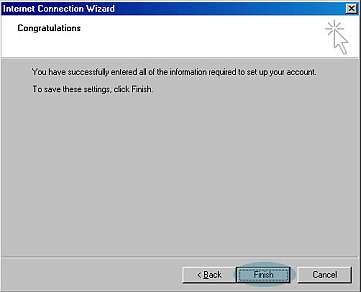
IMPORTANT: Serverul de mail foloseste autentificarea POP before SMTP. Aceasta inseamna ca pentru a putea sa trimiteti mailuri, rebuie sa verificati inainte casuta respectiva de mail prin POP3. Aceasta verificare seteaza pe server un timer de 15-20 de minute, in care este permisa trimiterea de mailuri de pe adresa dvs. IP |